<p>性能火焰图通过可视化程序执行期间各函数调用关系和耗时占比,帮助快速定位性能瓶颈。使用perf和flamegraph工具可进行分析:1. 安装perf(如sudo apt-get install linux-tools-common);2. 从github下载flamegraph脚本;3. 使用perf record记录性能数据(如sudo perf record -f 99 -p pid -g -- sleep 30);4. 转换数据为flamegraph可读格式(perf script > out.perf);5. 生成svg火焰图(./flamegraph.pl out.perf > flamegraph.svg);6. 浏览svg文件,关注“火焰山”、颜色暖的函数及调用上下文以识别瓶颈。此外,还可生成内存、锁、io等不同类型的火焰图,分别用于分析内存泄漏、锁竞争和io延迟问题。解决瓶颈的方法包括算法优化、减少函数调用、减少内存分配、降低锁竞争和优化io操作,并在每次优化后重新生成火焰图验证效果。</p>

性能火焰图是一种强大的可视化工具,可以帮助我们快速定位程序中的性能瓶颈。它通过图形化的方式展示了程序执行期间各个函数的调用关系和耗时占比,让我们能够直观地了解性能瓶颈所在。简单来说,就是用火焰堆叠的方式,让你一眼看出哪个函数占用了最多的CPU时间。
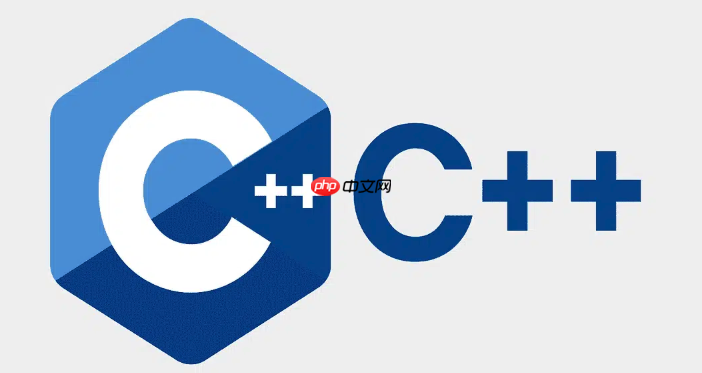
perf+FlameGraph定位性能瓶颈

要使用perf和FlameGraph进行性能分析,你需要先安装这两个工具。
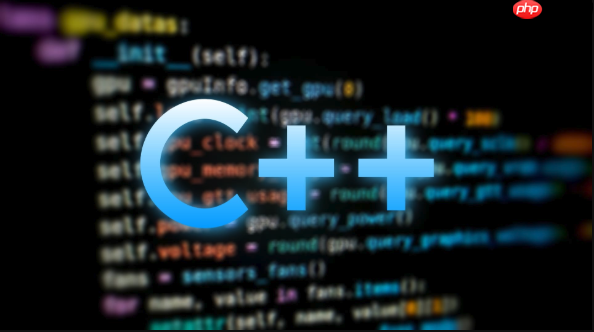
安装perf: 在大多数Linux发行版中,perf通常已经预装。如果没有,可以使用包管理器进行安装,例如sudo apt-get install linux-tools-common linux-tools-$(uname -r) (Debian/Ubuntu) 或者 sudo yum install perf (CentOS/RHEL)。
安装FlameGraph: FlameGraph不是一个软件包,而是一个脚本集合。你需要从GitHub上下载:git clone https://github.com/brendangregg/FlameGraph.git。
安装完成后,就可以开始进行性能分析了。
使用perf收集数据: 使用perf record命令来记录程序运行时的性能数据。例如,要分析一个名为my_program的程序,可以运行:sudo perf record -F 99 -p $(pidof my_program) -g -- sleep 30。 -F 99指定采样频率为99Hz,-p $(pidof my_program)指定要分析的进程ID,-g表示记录调用栈信息,sleep 30表示记录30秒的数据。 注意这里需要sudo,因为perf需要访问内核数据。
转换perf数据: perf record 生成的数据需要转换成FlameGraph可以读取的格式。运行:sudo perf script > out.perf。
生成火焰图: 使用FlameGraph脚本生成火焰图。运行:./FlameGraph/flamegraph.pl out.perf > flamegraph.svg。 这会在当前目录下生成一个名为flamegraph.svg的SVG文件。
查看火焰图: 用浏览器打开flamegraph.svg文件。火焰图的横轴表示采样数,纵轴表示调用栈的深度。每个方块代表一个函数,方块的宽度表示该函数占用的CPU时间比例。 火焰越“厚”,表示该函数的耗时越长,越有可能是性能瓶颈。
火焰图的解读需要一些经验。一般来说,我们应该关注以下几点:
寻找“火焰山”: 火焰图中最高的“山峰”通常是性能瓶颈所在。 仔细查看这些山峰对应的函数,看看它们在做什么,是否有优化的空间。 例如,如果一个山峰对应的是一个字符串拷贝函数,那么可能需要考虑减少字符串拷贝的次数,或者使用更高效的字符串处理算法。
关注CPU占用率高的函数: 火焰图的颜色通常表示CPU占用率。 颜色越暖(例如红色、橙色),表示CPU占用率越高。 关注这些颜色较暖的函数,看看它们是否可以优化。 有时候,即使一个函数的火焰高度不高,但如果颜色很暖,也可能是一个潜在的性能瓶颈。
自顶向下分析: 从火焰图的顶部开始,向下分析调用栈。 看看哪些函数调用了这些耗时较长的函数,以及这些调用是如何发生的。 这可以帮助我们理解性能瓶颈的上下文,从而找到更有效的优化方法。 例如,如果发现一个耗时较长的函数是被一个循环调用的,那么可能需要考虑优化循环的逻辑,或者减少循环的次数。
当然有。 除了CPU火焰图,还有内存火焰图、锁火焰图、IO火焰图等。 这些火焰图可以帮助我们定位不同类型的性能瓶颈。
内存火焰图: 用于分析内存分配和释放的情况,可以帮助我们发现内存泄漏、内存碎片等问题。 通常使用jemalloc或者valgrind等工具来收集内存分配数据,然后使用FlameGraph脚本生成内存火焰图。
锁火焰图: 用于分析锁的竞争情况,可以帮助我们发现锁的瓶颈。 通常使用perf或者eBPF等工具来收集锁的等待时间,然后使用FlameGraph脚本生成锁火焰图。 例如,可以使用perf record -e lock:acquire -g -- sleep 30来记录锁的获取事件。
IO火焰图: 用于分析IO操作的情况,可以帮助我们发现IO瓶颈。 通常使用perf或者eBPF等工具来收集IO操作的延迟,然后使用FlameGraph脚本生成IO火焰图。 例如,可以使用perf record -e syscalls:sys_enter_read -e syscalls:sys_enter_write -g -- sleep 30来记录读写系统调用。
不同类型的火焰图可以帮助我们从不同的角度分析性能瓶颈,从而更全面地了解程序的性能状况。
解决了定位问题,解决问题才是关键。解决火焰图显示的性能瓶颈没有一个通用的方法,需要根据具体情况进行分析和优化。但是,以下是一些常见的优化方法:
算法优化: 如果火焰图显示某个算法的耗时较长,那么可以考虑使用更高效的算法。 例如,可以使用O(n log n)的排序算法代替O(n^2)的排序算法。 或者,可以使用哈希表代替线性查找。
减少函数调用: 函数调用会带来一定的开销。 如果火焰图显示某个函数的调用次数过多,那么可以考虑减少函数调用的次数。 例如,可以使用内联函数代替函数调用。 或者,可以使用宏代替函数调用。
减少内存分配: 内存分配也会带来一定的开销。 如果火焰图显示内存分配的次数过多,那么可以考虑减少内存分配的次数。 例如,可以使用对象池来重用对象。 或者,可以使用栈分配代替堆分配。
减少锁竞争: 锁竞争会导致线程阻塞,从而降低程序的性能。 如果火焰图显示锁的竞争较为激烈,那么可以考虑减少锁的竞争。 例如,可以使用无锁数据结构代替锁。 或者,可以使用读写锁代替互斥锁。
优化IO操作: IO操作通常是性能瓶颈。 如果火焰图显示IO操作的耗时较长,那么可以考虑优化IO操作。 例如,可以使用异步IO代替同步IO。 或者,可以使用缓存来减少IO操作的次数。
记住,优化是一个迭代的过程。 在优化之后,需要重新生成火焰图,看看优化是否有效。 如果优化效果不明显,那么需要继续分析和优化。
以上就是性能火焰图实战:perf+FlameGraph定位性能瓶颈的详细内容,更多请关注php中文网其它相关文章!

Copyright 2014-2025 https://www.php.cn/ All Rights Reserved | php.cn | 湘ICP备2023035733号